Hallo Community,
zuerst mal mein Setup (relevate Komponenten):
MB: MSI Z370 Gaming Pro Carbon AC
SSD M.2: Windows 10 64Bit
SSD 2,5": Spiele etc.
Mein Problem ist, dass ich in der Bootreihenfolge meine M.2 SSD nicht auswählen kann. Somit startet mein PC scheinbar immer über die zweite SSD und CD Laufwerk/USB etc. was halt nach der Bootreihenfolge kommt ist natürlich auch nichts. Ich drücke dann halt beim Start immer F11 und wähle somit manuell die M.2 SSD aus, auf der mein Windows liegt. Ist halt mega nervig verständlicherweise.
Hat da jemand dazu einen Lösungsansatz?
VG Jonas
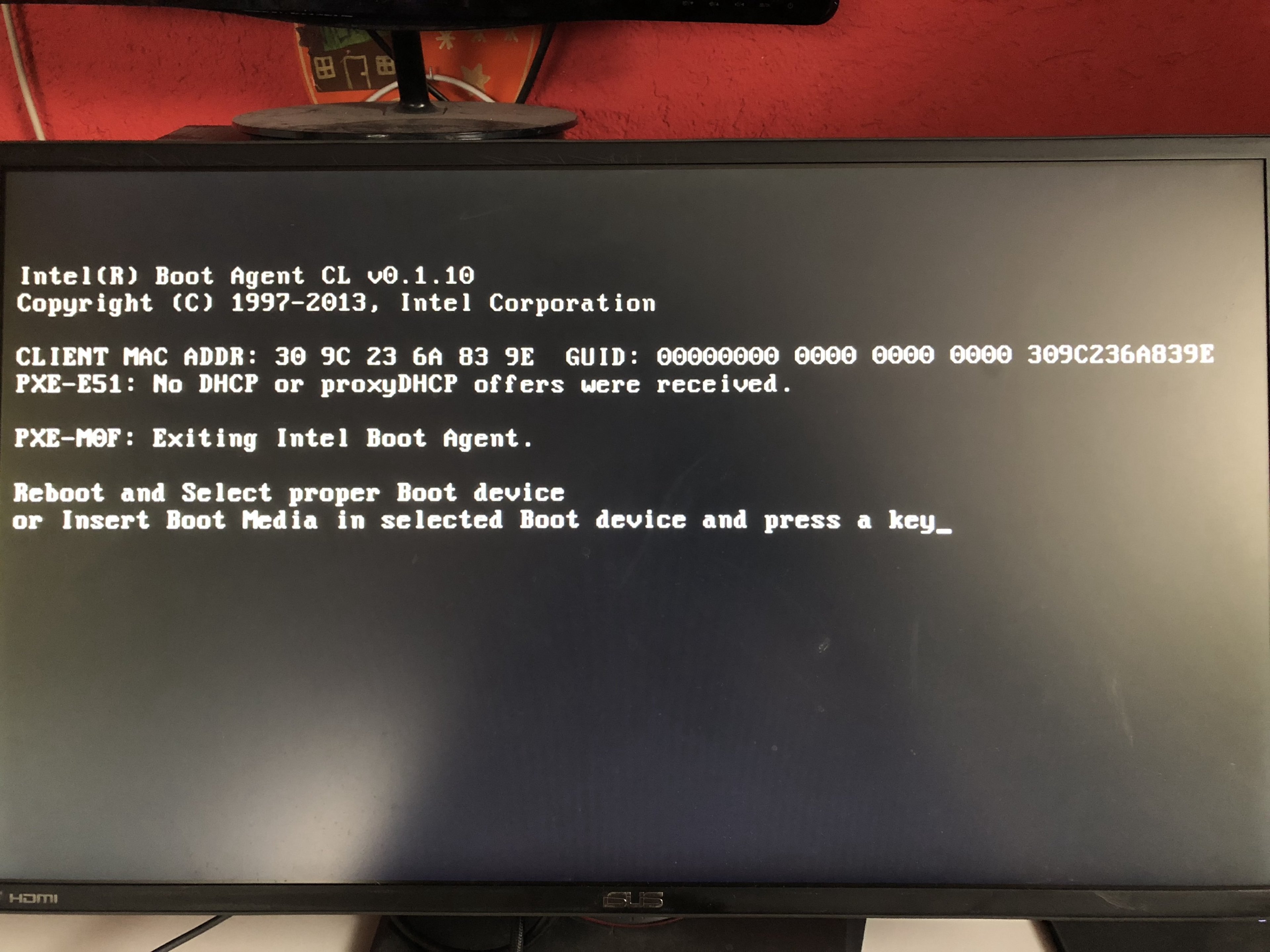
zuerst mal mein Setup (relevate Komponenten):
MB: MSI Z370 Gaming Pro Carbon AC
SSD M.2: Windows 10 64Bit
SSD 2,5": Spiele etc.
Mein Problem ist, dass ich in der Bootreihenfolge meine M.2 SSD nicht auswählen kann. Somit startet mein PC scheinbar immer über die zweite SSD und CD Laufwerk/USB etc. was halt nach der Bootreihenfolge kommt ist natürlich auch nichts. Ich drücke dann halt beim Start immer F11 und wähle somit manuell die M.2 SSD aus, auf der mein Windows liegt. Ist halt mega nervig verständlicherweise.
Hat da jemand dazu einen Lösungsansatz?
VG Jonas



